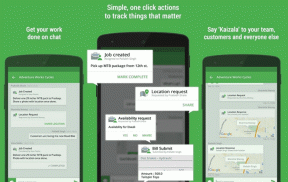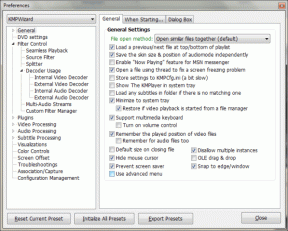Windows 10에서 알림 배너가 표시되지 않는 8가지 수정 사항
잡집 / / November 29, 2021
일반적으로 Windows 10 컴퓨터에서 알림을 받으면 소리가 들리고 배너가 근처에 나타납니다. 액션 센터. 배너는 알림 콘텐츠의 미리보기를 보여줍니다. 안타깝게도 일부 사용자에게 알림 배너가 표시되지 않습니다. 그들의 컴퓨터에. 당신이 그들 중 하나라면 이 게시물은 Windows 10 PC의 알림 문제를 해결하는 데 도움이 될 것입니다.

특정 앱의 알림 배너가 꺼져 있거나 알림 센터의 문제가 있는 경우 문제가 발생할 수 있습니다. 알림 배너에 영향을 줄 수 있는 모든 것을 다루었습니다.
시작하자.
1. PC 다시 시작
컴퓨터를 다시 시작하여 문제 해결 프로세스를 시작하십시오. 종종 이 수정으로 문제가 해결되며 다른 도구를 사용할 필요가 없습니다.
2. 알림 배너 활성화
알림 배너를 표시하려면 PC에서 활성화해야 합니다. 확인하려면 다음 단계를 따르세요.
1 단계: 시작 메뉴에서 Windows 10 PC의 설정을 엽니다. Windows 키 + I 키보드 단축키를 사용하여 설정을 열 수 있습니다. 시스템으로 이동합니다.
2 단계: 알림 및 작업을 클릭합니다. 먼저 앱 및 다른 발신자로부터 알림 받기 옆의 토글을 활성화합니다.

팁: 알아 내다 Windows 10에서 관리 센터를 사용자 지정하는 방법.
3단계: 아래로 스크롤하면 앱 목록이 표시됩니다. 중요한 앱을 하나씩 클릭합니다.

4단계: 각 앱에 대한 '알림 배너 표시' 및 '관리 센터에 알림 표시' 설정을 찾을 수 있습니다. 켜져 있는지 확인하십시오.

팁: 앱의 알림을 높은 우선 순위로 설정할 수 있습니다. 그렇게 하면 Windows는 알림 센터 상단에 알림을 표시합니다.
가이딩 테크에서도
3. 앱의 백그라운드 사용 허용
Windows 10에서 알림이 제대로 작동하려면 해당 앱이 백그라운드에서 실행되도록 허용해야 합니다. 이를 확인하려면 Windows 10 설정 > 개인 정보 > 백그라운드 앱으로 이동합니다. 앱이 백그라운드에서 실행되도록 허용 옆에 있는 토글을 활성화합니다. 켜져 있으면 비활성화하고 다시 켜십시오.

활성화한 후 같은 화면에서 아래로 스크롤하면 앱 목록이 표시됩니다. 문제가 있는 앱이 백그라운드에서 실행되도록 허용되는지 확인합니다. 앱 옆에 있는 토글을 활성화하여 켭니다.

4. 초점 지원 비활성화
초점 지원은 Windows 10의 기능입니다. 컴퓨터의 알림을 끕니다. 활성화하면 알림을 받지 않습니다. 따라서 비활성화되어 있는지 확인하십시오.
이를 확인하려면 설정 > 시스템 > 초점 지원으로 이동하십시오. 끄기 옆에 있는 상자를 선택합니다. 또한 자동 규칙에서 설정을 확인하십시오. 초점 지원이 자동으로 활성화되도록 설정되어 있지 않은지 확인하십시오.

팁: Action Center에서도 Focus Assist를 비활성화할 수 있습니다. Focus Assist가 보일 때까지 Alarms only 또는 Priority only를 클릭합니다.
5. 절전 모드 확인
알림 배너가 없는 또 다른 Windows 10 설정은 절전 모드입니다. 활성화되면 백그라운드 활동 및 알림이 제한됩니다.
비활성화하려면 설정 > 시스템 > 배터리로 이동합니다. 배터리 세이버 옆에 있는 토글을 끕니다. 또한 '자동으로 절전 모드 켜기'에서 백분율을 확인하십시오. 매우 낮게 유지해야 합니다. 그렇지 않으면 높은 배터리 비율로 유지되면 알림을 놓칠 수 있습니다.

팁: 확인하다 노트북 배터리 수명 연장을 위한 17가지 유용한 팁.
가이딩 테크에서도
6. 시스템 파일 검사기 스캔 실행
당신은 또한해야합니다 시스템 파일 검사기 스캔 실행 Windows 10 PC에서 손상된 파일을 확인합니다. 이는 불규칙한 알림 동작 뒤에 있을 수 있습니다.
검사를 실행하려면 Windows 검색을 열고 명령 프롬프트를 입력합니다. 그것을 마우스 오른쪽 버튼으로 클릭하고 관리자 권한으로 실행을 선택하십시오. 명령 프롬프트 창에서 'sfc/scannow'를 입력하고 키보드의 Enter 키를 누릅니다.
이 과정은 다소 시간이 걸릴 수 있습니다. 따라서 스캔이 완료될 때까지 기다리십시오. 그런 다음 명령 프롬프트를 닫고 PC를 다시 시작합니다.

7. 액션 센터 재등록
알림 배너가 나타나지 않는 문제는 Action Center 자체의 문제로 인해 발생할 수 있습니다. 따라서 다시 등록해야 합니다.
이를 위해 다음 단계를 따르십시오.
1 단계: Windows 검색에서 PowerShell을 입력합니다. 그것을 마우스 오른쪽 버튼으로 클릭하고 관리자 권한으로 실행하십시오.

2 단계: PowerShell 창이 열리면 다음 코드를 복사하여 붙여넣고 Enter 키를 누릅니다.
Get-AppxPackage | % { Add-AppxPackage -DisableDevelopmentMode -등록 "$($_.InstallLocation)\AppxManifest.xml" -verbose }
3단계: 완료되면 PC를 다시 시작합니다.
8. Windows 10 업데이트
때때로 Windows 10 소프트웨어에 버그가 있을 수 있습니다. PC에서 모든 Microsoft 앱을 업데이트하고 Microsoft에서 Windows 10 업데이트를 확인해야 합니다. 이를 위해 설정 > 업데이트 및 보안 > Windows 업데이트로 이동합니다. 업데이트 확인 또는 지금 설치를 클릭합니다.

팁: 알아 내다 Windows 10 자동 업데이트를 비활성화하는 방법.
가이딩 테크에서도
알림을 봐
위의 솔루션 중 하나가 Windows 10에 알림 배너를 표시해야 한다고 확신합니다. 특정 앱에 문제가 있는 경우 업데이트하거나 제거해 보세요. 그것은 그것을 해결해야합니다.